Como conectar Spotify na Alexa
Por Matheus Bigogno Costa | Editado por Bruno Salutes | 21 de Outubro de 2020 às 20h40
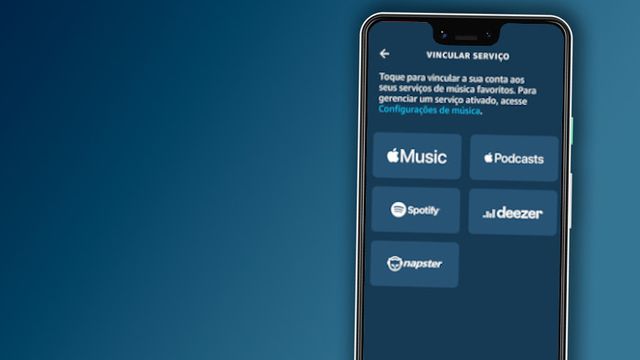

A Alexa (Android | iOS) é uma assistente virtual desenvolvida pela Amazon que está presente em modelos de alto-falantes como o Amazon Echo e Echo dot. Além de atender a comandos de voz dos usuários, a assistente também pode tocar músicas de serviços de streaming como o Spotify.
- Como apagar o histórico de voz da Alexa
- 250 comandos de voz para usar com a Alexa que você precisa conhecer
- Como o Google Assistente e Alexa podem te ajudar durante a pandemia
A assistente virtual possui inúmeros comandos para interagir com a plataforma de streaming de música, sendo sua conexão feita de forma rápida e prática no app para celular. Confira abaixo o passo a passo para conectá-las!
Como conectar o Spotify à Alexa
Passo 1: abra o app da Alexa em seu celular e clique em “Mais” no canto inferior direito.
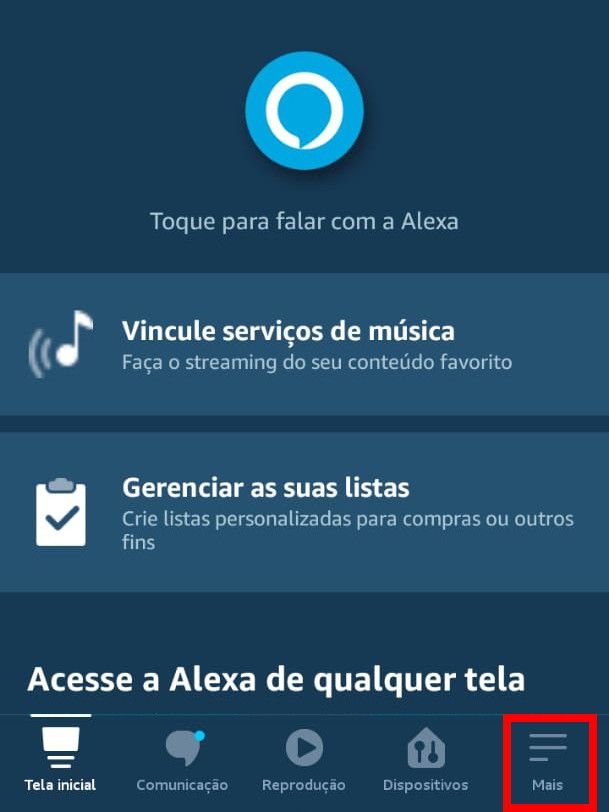
Passo 2: na aba seguinte, selecione o item “Configurações”.
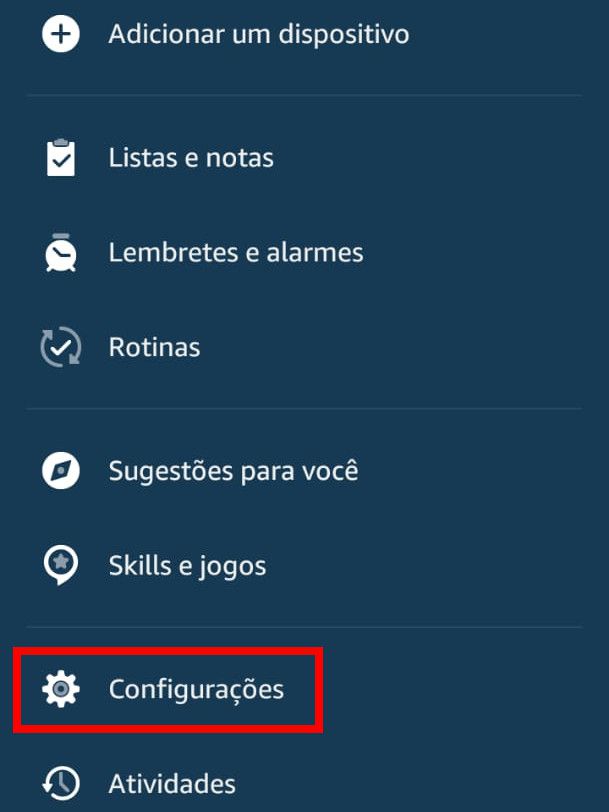
Passo 3: clique em “Música”.
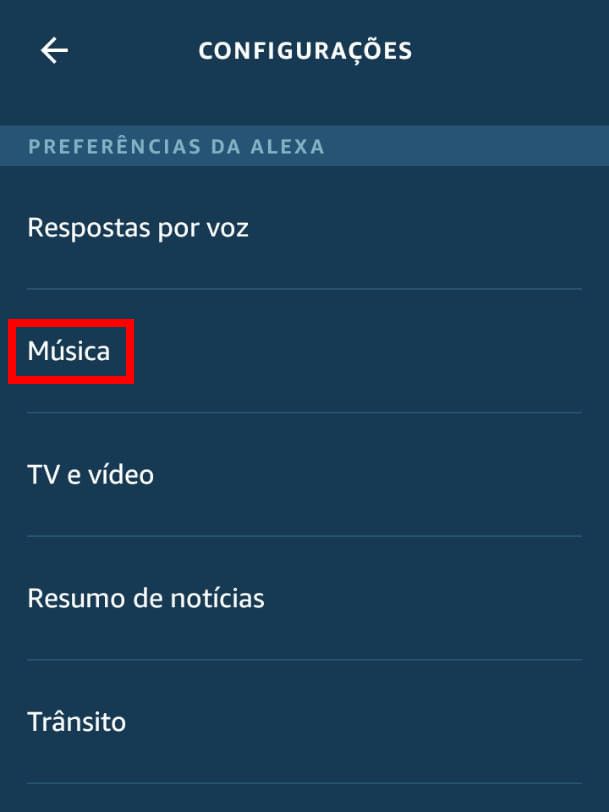
Passo 4: com a aba “Música” aberta, clique no ícone mais “+” em “Vincular novo serviço”.
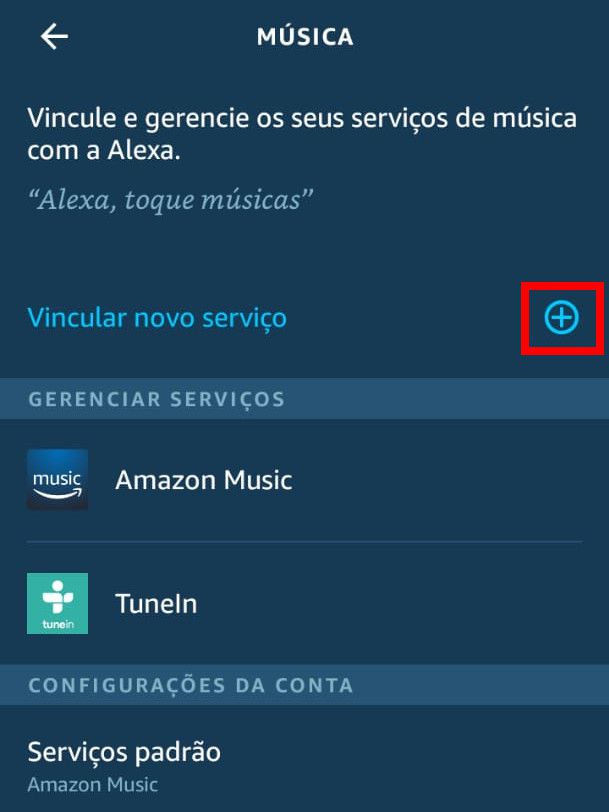
Passo 5: clique em “Spotify” para poder conectar a Alexa à plataforma.
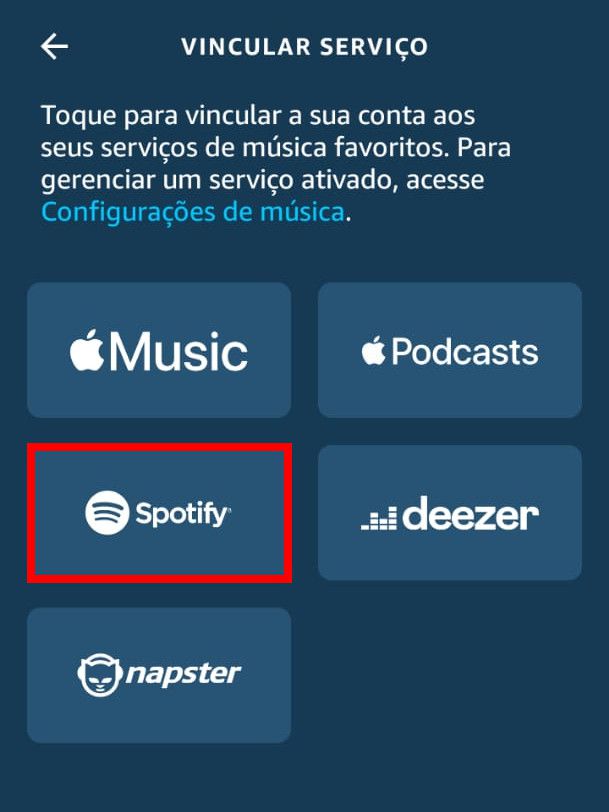
Passo 6: clique em “Ativar para uso” para poder prosseguir.
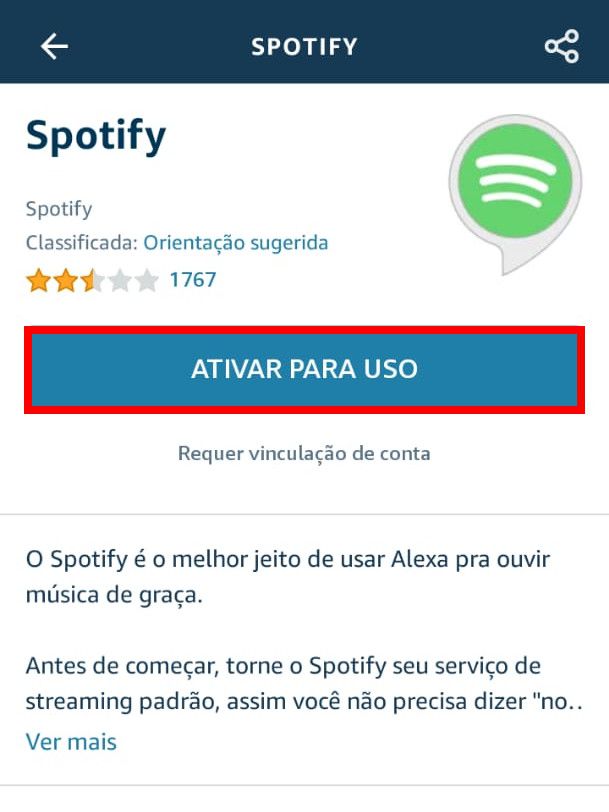
Passo 7: efetue o login com a sua conta do Spotify utilizando um dos métodos disponíveis e clique em “Aceito” na aba seguinte.
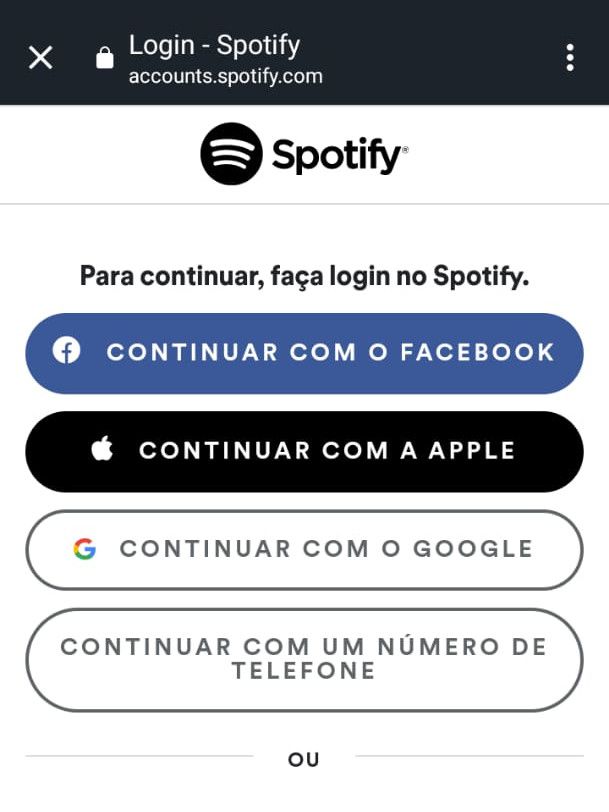
Passo 8: a sua conta foi vinculada com sucesso, portanto, clique em “Fechar” no canto inferior.
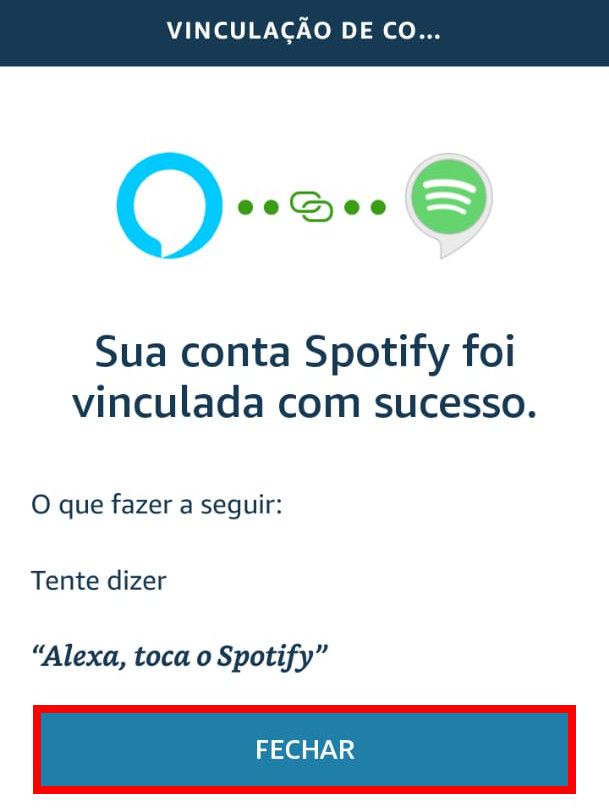
Passo 9: caso você queira utilizar o Spotify como serviço padrão da Alexa, faça os ajustes na aba de "Configurações". Para fazer isso, clique em "Acessar configurações de música".
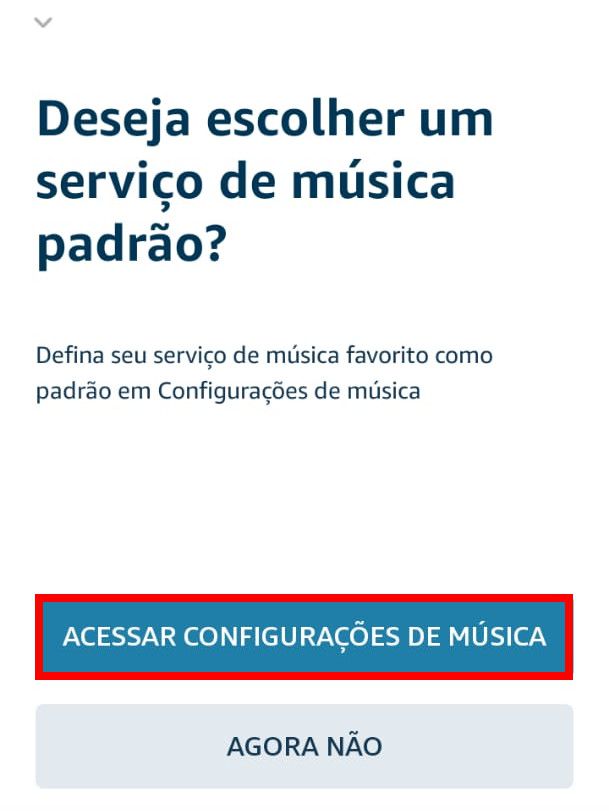
Passo 10: dentro da seção “Minha biblioteca padrão”, marque a opção “Spotify”. Você também pode selecionar a plataforma como “Estação padrão”.
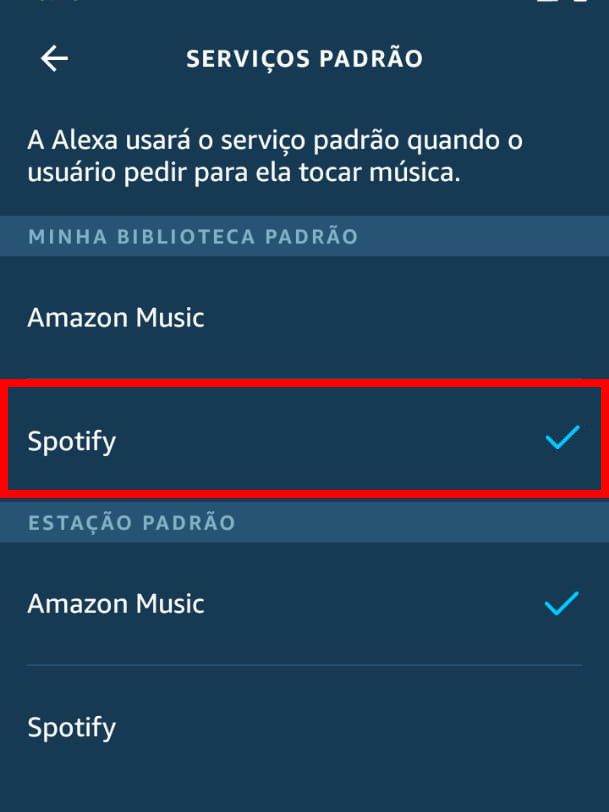
Pronto! Agora você pode conectar a sua conta do Spotify à Alexa e pedir à assistente virtual para tocar suas músicas favoritas na plataforma de streaming de música.